先看最终效果图:

1、在PhotoShop里面创建一个新文件,大小为600px * 600px,用黑色填充背景。创建一个新图层,命名为“云”,大约40%的不透明度,使用你下载的PhotoShop笔刷:云彩笔刷,在画布上涂抹一些云。
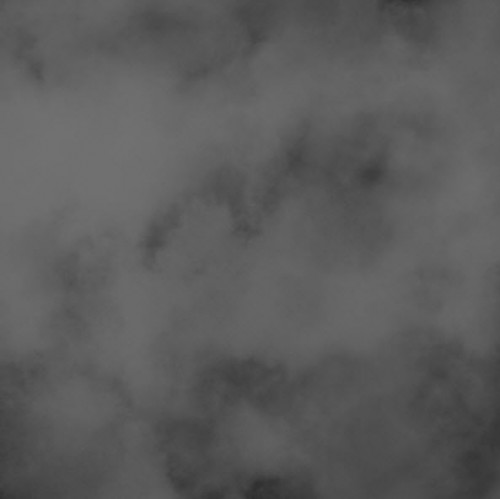
2、创建一个新图层,命名为“背景光”,使用一个大的白色的柔软PhotoShop笔刷,按下图所示涂抹:
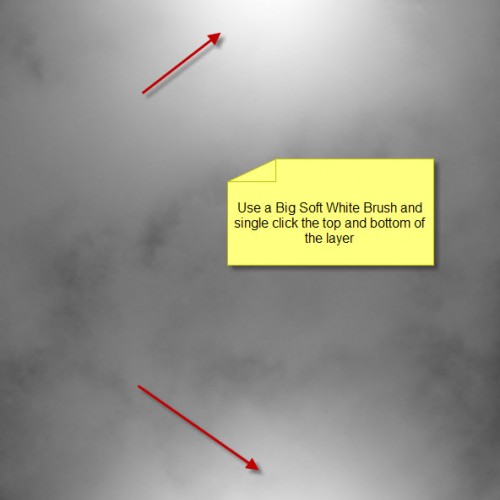
3、创建一个新图层,命名为“花卉图案”,使用你下载的PhotoShop笔刷,绘制花纹:

4、给这层应用下面的图层混合选项:投影
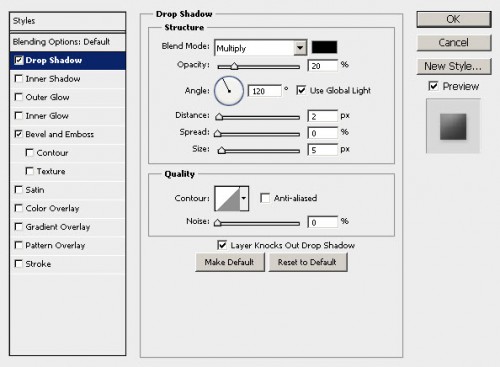
5、斜面和浮雕
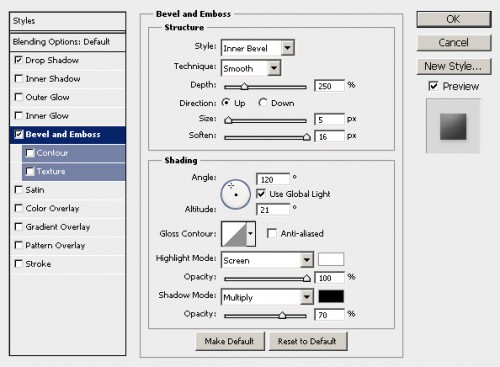
6、现在,你可以看到我们为花卉图案创建了一些灯光和阴影效果:
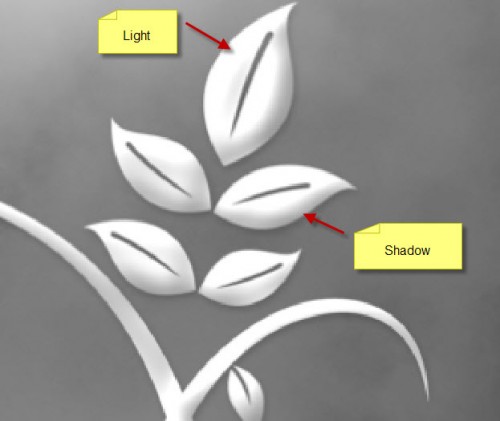
7、我们可以为花卉图案添加一个发光效果。为了做到这一点,要复制一次原始花卉图层,应用下列高斯模糊设置它:
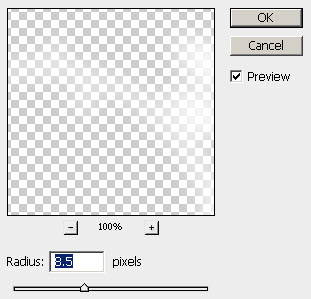
8、你会看到一个发光的边缘出现在花卉图案的周围:
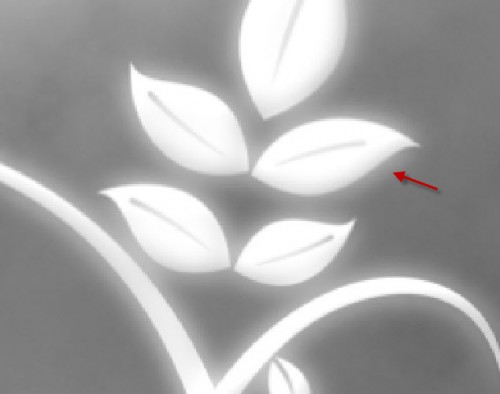
9、现在,让我们为图像添加一些颜色。使用色彩平衡图像调整层来工作。我个人认为这是一个快速简便的来增添图像颜色的方法,而不必使用画笔和颜色选择器。我选择了一个金色的颜色组合:(设置如下图所示)
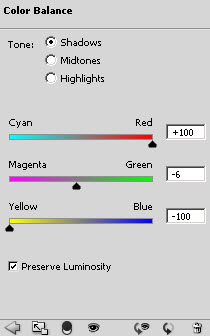

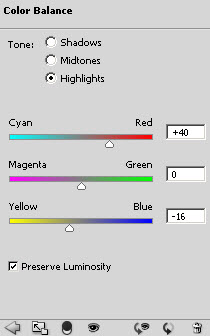
10、你将会得到下图所示的结果:

11、现在,让我们平面化图像(在这样做之前保存图层副本),复制背景层,对它应用下面的智能锐化滤镜:
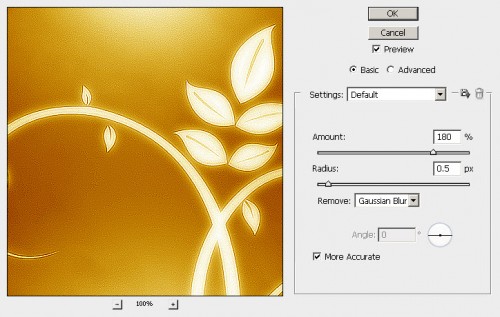
12、我们现在得到了一个围绕着花卉图案的暗边缘,整体图像也变得更详细:
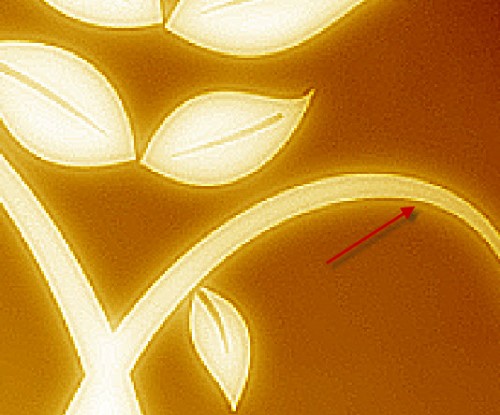
13、现在,让我们创建背景虚化。我们可以用笔刷动态(F5键)来完成。在以前所有层的顶部创建一个新层,命名为“背景虚化”,使用硬度为90%左右的笔刷,应用下列设置:形状动态
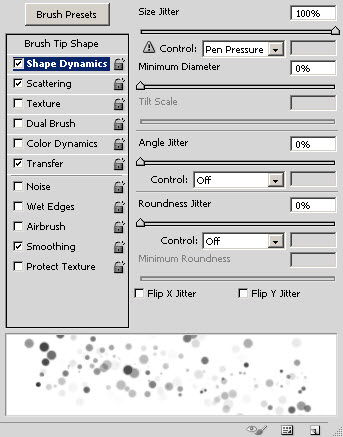
14、散布
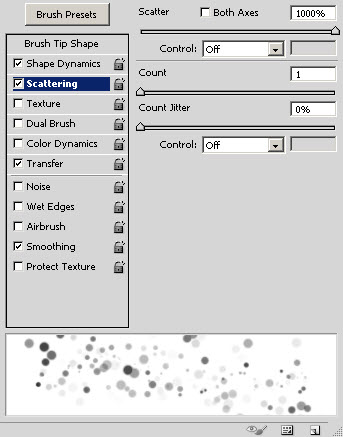
15、其他动态
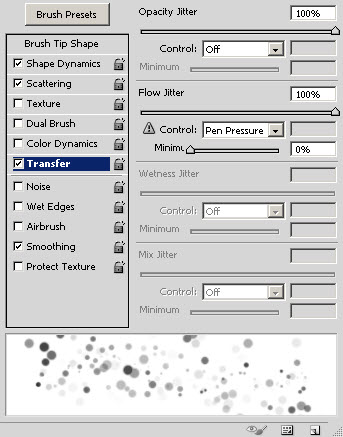
16、勾选喷枪和平滑
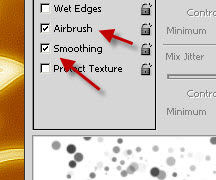
17、你将得到如下效果:

18、复制一次背景虚化层,并对副本层应用下列智能锐化滤镜:
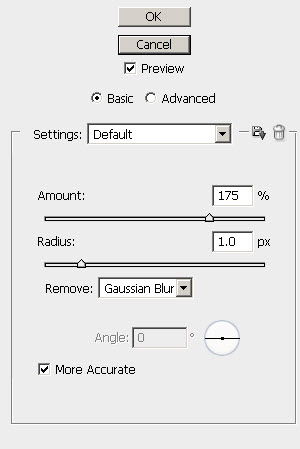
19、降低副本层的不透明度80%左右,你会看到虚化周围出现一个突出的边缘。

20、注:比起使用“描边”等混合选项,我个人更喜欢使用智能锐化滤镜添加边缘,我认为它能产生更清晰的效果。在所有图层的上方创建一个新层,命名为“高光”,设置图层的混合模式为“柔光”,并使用一个柔软的白色笔刷,在花卉图案周围点击几下,如下图:

21、最后,在顶部添加一个色阶调整图层,应用以下设置:(这将改变对比度,使图像更有深度)
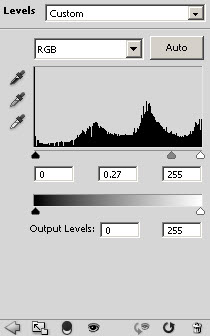
22、在色阶调整图层上添加蒙版:
23、你将得到下图所示的最终效果:
